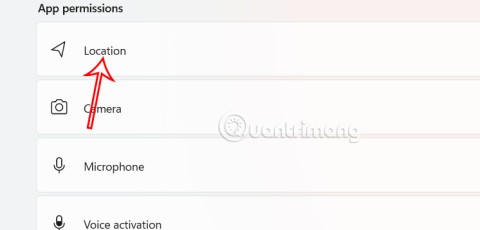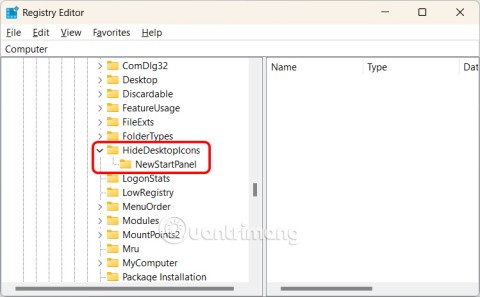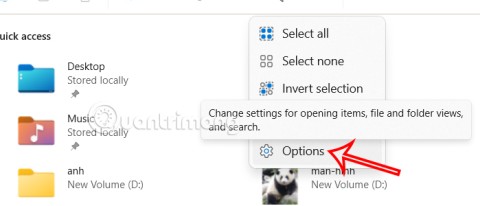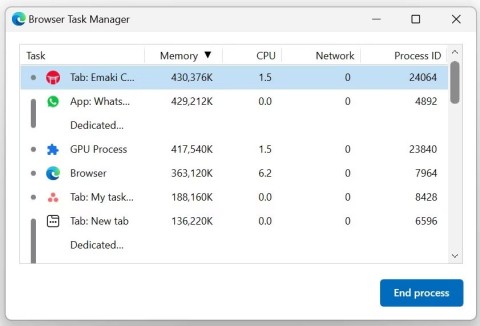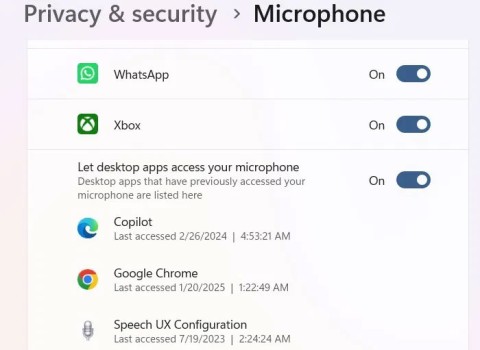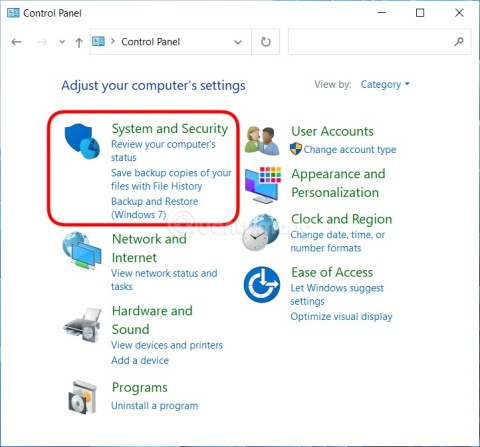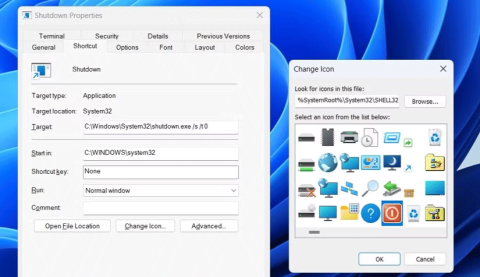Windows 10, 8 및 7에서 GodMode 활성화
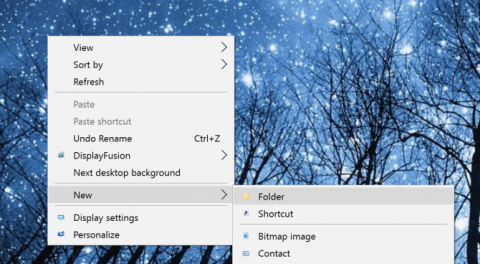
GodeMode는 바로가기 Windows Master Control Panel이라고 합니다. GodMode(또는 God Mode)는 Windows 운영 체제의 모든 것을 설정하고 액세스할 수 있는 제어판입니다.
Microsoft는 AI 기반 기능을 추가하여 Windows용 메모 작성 도구인 Notepad를 업데이트했습니다. 새로운 버전의 메모장에서는 텍스트를 더 길게, 더 짧게, 더 격식 있게 편집할 수 있습니다. 많은 사람들이 메모장의 AI 기능 사용을 좋아하지 않으며 , Microsoft가 가까운 미래에 이러한 AI 기능에 대한 요금을 부과할 가능성이 있습니다. 다음은 Windows 11에서 이전 버전의 메모장을 사용하는 방법에 대한 지침입니다.
Windows 11에서 이전 버전의 메모장을 사용하기 위한 지침
1단계:
Windows에서 설정에 접근하려면 Win + I 키 조합을 누르세요 . 다음으로, 사용자는 앱을 클릭하여 Windows의 애플리케이션 관리 인터페이스에 액세스합니다.
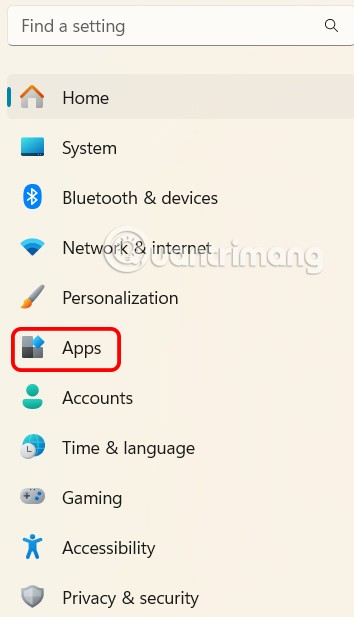
2단계:
다음 설정 인터페이스를 살펴보면 고급 앱 설정을 클릭하여 고급 앱 설정에 액세스합니다.
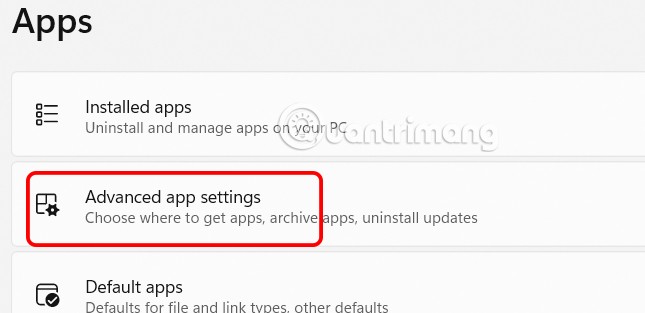
3단계:
이제 아래에 표시된 것처럼 새 인터페이스에서 앱 실행 별칭을 계속 클릭합니다 .
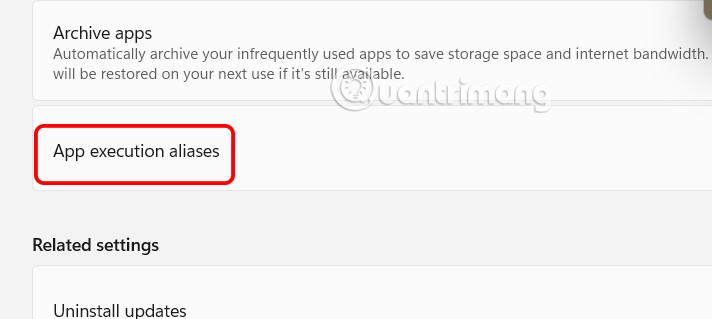
응용 프로그램 목록을 표시하고 Windows에서 메모장 응용 프로그램을 비활성화합니다 .
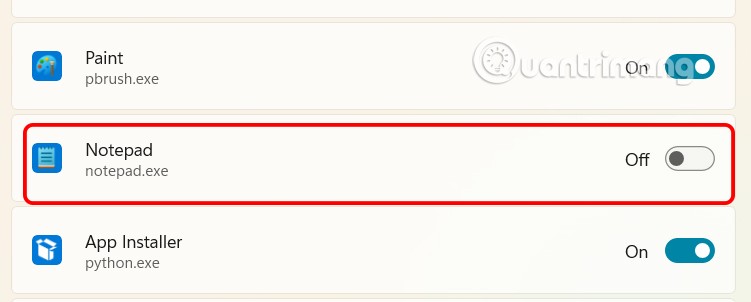
4단계:
Win + R 키 조합을 눌러 실행 대화 상자를 엽니다. 그런 다음 실행 대화 상자에 notepad.exe를 입력 하고 Enter를 누릅니다.
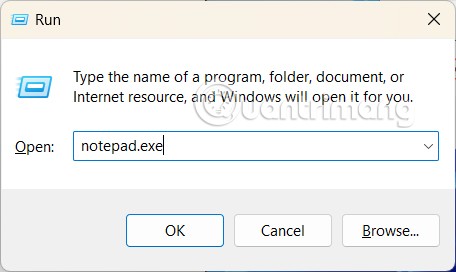
이제 Windows 11에서 아래와 같이 이전 버전의 메모장 인터페이스를 볼 수 있습니다.
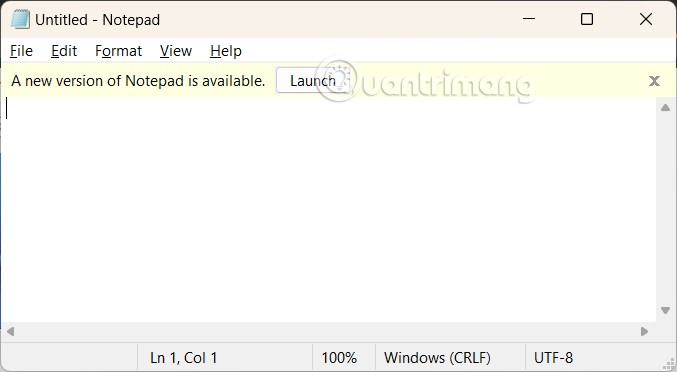
바탕 화면의 빈 공간을 마우스 오른쪽 버튼으로 클릭하고 새로 만들기로 가서 바로 가기를 선택하면 이전 버전의 바로 가기를 만들 수 있습니다 .
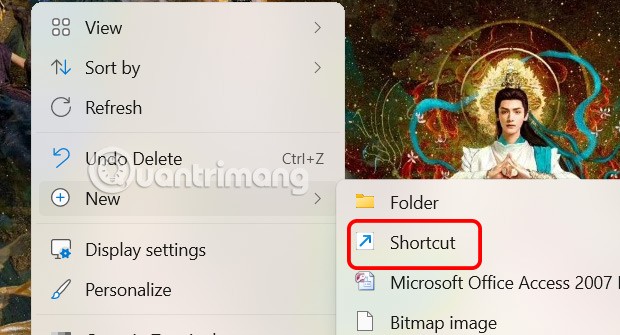
그런 다음 표시된 대로 상자에 notepad.exe를 입력하여 바로 가기를 만듭니다.
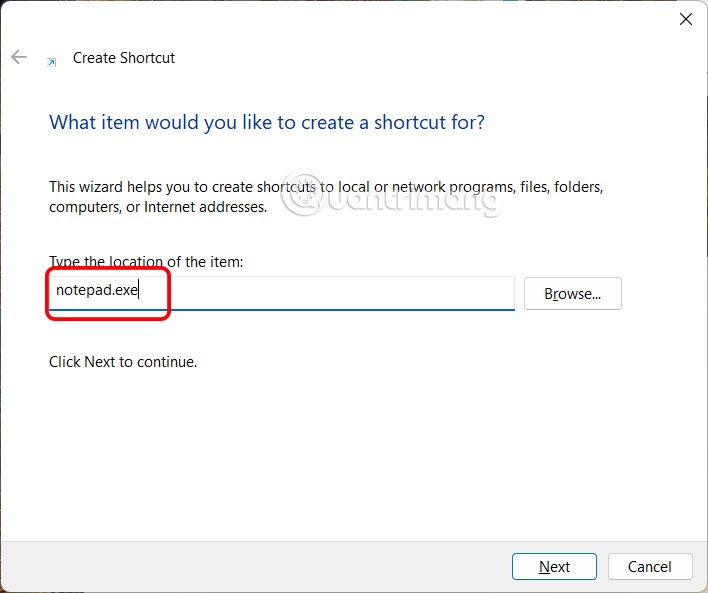
시작 메뉴에서 메모장을 실행하면 이전 버전 대신 최신 버전의 응용 프로그램이 열립니다.
GodeMode는 바로가기 Windows Master Control Panel이라고 합니다. GodMode(또는 God Mode)는 Windows 운영 체제의 모든 것을 설정하고 액세스할 수 있는 제어판입니다.
Microsoft는 Windows 11 빌드 25977부터 위치 요청 알림을 끄는 옵션을 추가하여 어떤 앱이 위치에 액세스할 수 있는지 관리할 수 있도록 했습니다.
Windows 11의 4월 보안 업데이트는 C 드라이브에 새로운 빈 폴더를 자동으로 생성했습니다.
Windows 11 데스크톱과 잠금 화면의 Spotlight 배경화면에는 귀찮은 "이 사진에 대해 자세히 알아보기" 아이콘이 있습니다. Windows 11에서 "이 사진에 대해 자세히 알아보기" 아이콘을 제거하는 방법은 다음과 같습니다.
앱 및 기능 제어판은 제어판의 프로그램 및 기능 도구와 동일한 설정입니다.
Windows 11의 라이브러리 폴더는 파일 탐색기 인터페이스에 숨겨져 있지만, 몇 번만 탭하면 쉽게 다시 표시할 수 있습니다.
Microsoft Edge에서 검색하는 동안 높은 메모리 사용량이 감지되었습니다라는 경고가 표시되나요? 이는 일부 브라우저 프로세스가 너무 많은 메모리(RAM)를 사용하고 있음을 의미합니다.
Windows 노트북이나 PC에서 음성 인식을 설정하려면 다음 단계를 따르세요.
많은 경우, 폴더 옵션에서 "숨김 파일 및 폴더 표시" 옵션을 활성화한 후에도 시스템의 숨겨진 폴더가 표시되지 않는 것은 대개 바이러스 공격 때문입니다. 다음 방법 중 일부는 이 문제를 해결하는 데 도움이 될 것입니다.
특정 기능을 수행하려면 방화벽을 꺼야 할 때도 있습니다. 아래의 Win 10 방화벽을 끄는 3가지 방법은 이러한 상황에서 도움이 될 것입니다.
더 빠른 방법을 찾고 있다면 Windows 11 바탕 화면이나 작업 표시줄에 전용 종료 바로 가기를 추가하는 방법은 다음과 같습니다.
기본적으로 Windows 11은 JPEG X 이미지 형식을 지원하지 않지만, 이 형식을 지원하는 추가 기능을 설치할 수 있습니다. Windows 11에 JPEG XL 지원을 추가하는 방법에 대한 지침은 다음과 같습니다.
응용 프로그램을 고정하는 과정에서 때로는 작업 표시줄에 응용 프로그램을 고정할 수 없는 등의 오류가 발생합니다. Windows 11 작업 표시줄에 애플리케이션을 고정할 수 없는 오류를 해결하는 몇 가지 방법은 다음과 같습니다.
Windows BitLocker는 하드 드라이브를 암호화하기 위한 사용하기 쉬운 솔루션을 제공합니다. 하지만 단점도 있고, 모든 사람에게 좋은 선택이 아닐 수도 있습니다.
이 가이드에서는 Windows 10 및 Windows 11에서 드라이브의 삭제된 데이터를 덮어쓰는(안전하게 지우는) 방법을 보여줍니다. 이렇게 하면 해당 데이터를 복구하거나 액세스할 수 없게 됩니다.